Apple Music 指南:如何將歌曲下載到您的手機?
音樂流媒體現在已經成為許多人生活的一部分。 事實上,有些人一天不聽曲目就活不下去。 因此,音樂流媒體平台的誕生無疑是有益的。 但是,如果您在聽歌時使用蜂窩數據,或者您對穩定網絡的訪問受限,那麼最好知道如何在離線模式下保持它們可用。 因此,學習過程 如何將歌曲下載到手機 肯定會有優勢。 幸運的是,這就是這篇文章的全部內容!
如果你曾經是 蘋果音樂 用戶並且您有興趣了解如何將歌曲下載到您的移動設備,閱讀這篇文章後您將了解您需要的每一個細節。 讓我們開始。
文章內容 第 1 部分。 下載 Apple Music 歌曲以供離線收聽第 2 部分。 付費後下載 Apple Music 歌曲第 3 部分。 將歌曲從您的計算機下載到您的 iPhone第 4 部分。讓 Apple Music 歌曲在您的移動設備上永遠可用的提示部分5。 概要
第 1 部分。 下載 Apple Music 歌曲以供離線收聽
如果您熟悉 Apple 世界,就無法避開 Apple Music。 Apple 的音樂流媒體服務於 2015 年推出,目前擁有 95 萬訂戶。 Apple Music 支持空間音頻和無損音頻,這兩項功能免費提供給 Apple Music 訂閱者。 這兩項功能通過提供更高質量的音樂和類似環繞聲的體驗,顯著改善了 Apple Music 的聆聽體驗。
Apple Music 目前提供四種付費訂閱計劃。 用戶可以從訂閱中獲得的部分好處是能夠下載和保留歌曲以供離線流式傳輸。 如果這是您第一次訂閱 Apple Music 的付費計劃之一,並且您不確定如何將歌曲下載到手機,您將通過閱讀本文的這一部分了解必須完成的過程。
您可以按照以下步驟在 iOS 或 Android 設備上下載 Apple Music 歌曲。 必須確保您的移動設備已連接到穩定的網絡。
- 使用手機啟動 Apple Music 應用程序。
- 選擇您要下載的特定歌曲並在離線模式下收聽。 從屏幕上顯示的選項中,選擇“添加到庫”菜單。
- 將所選歌曲成功添加到您的音樂庫後,單擊“下載”菜單。 這將使曲目在離線模式下可用。
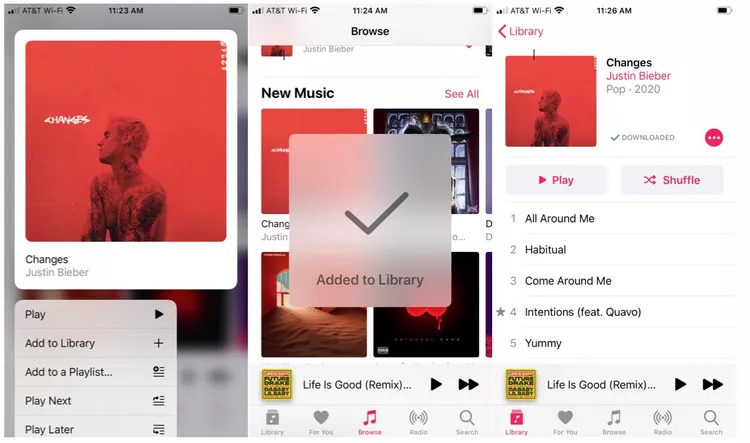
下載 Apple Music 歌曲後,即使您的移動設備未連接到 Wi-Fi 網絡,您也應該能夠收聽它們。 如果您不確定如何查看已下載的 Apple Music 曲目,只需勾選“音樂”應用下的“資料庫”菜單即可。 從屏幕的頂部區域,選擇“下載的音樂”選項。
第 2 部分。 付費後下載 Apple Music 歌曲
從第一部分學習瞭如何使用有效的 Apple Music 訂閱將歌曲下載到您的手機(Apple Music 歌曲)後,我們將在這裡展示即使沒有訂閱計劃也能做到這一點。 實際上,您可以使用 iTunes Store。 儘管您沒有 Apple Music 訂閱,您仍然可以從 iTunes Store 購買曲目。 購買後,您甚至可以在離線模式下下載並收聽它們。
下面,我們重點介紹瞭如何從 iTunes Store 購買歌曲的過程。
- 在您的 iPhone 上,您只需先啟動 iTunes Store 應用程序。
- 尋找您想要購買的特定歌曲。 你應該在它旁邊看到一個價格。 只需點擊此價格即可繼續。
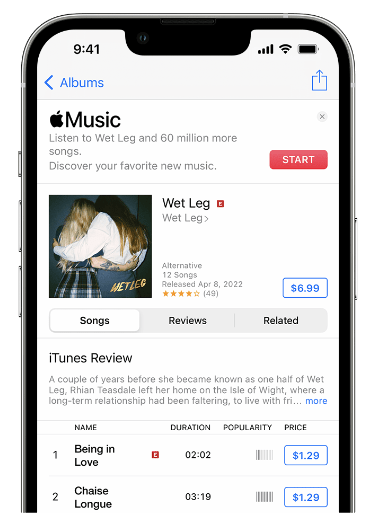
- 系統會要求您使用您的 Apple ID 和密碼登錄您的帳戶。
- 您現在必須前往 Apple Music 應用程序,將其打開,然後選擇“資料庫”菜單。 現在,點擊歌曲旁邊的“下載”按鈕以保存它並使其在離線模式下可用。
永遠記住,Apple Music 歌曲受 DRM 保護。 因此,除非取消保護,否則無法在應用程序外或在未經授權的設備上播放它們。
第 3 部分。 將歌曲從您的計算機下載到您的 iPhone
本節將介紹如何將歌曲從計算機下載到手機。 下面的指南將向您展示如何通過 Mac 上的 Apple Music 應用程序將曲目從 PC 下載到手機,特別是下載到 iPhone。
- 使用 USB 數據線將 iPhone 連接到 Mac。
- 在 Mac 上的“音樂” App 中,點按邊欄中的設備,然後點按右上角的“同步設置”。 設備會在 Mac 上的 Finder 中打開。
- 在窗口右側,使用設備名稱下方的一排按鈕選擇要同步的內容類型。 選擇“將 [內容類型] 同步到 [設備名稱]”複選框以打開該類型項目的同步。 我們的目標是將歌曲下載到手機,因此選擇“將音樂同步到 [設備名稱]”複選框以同步您的音樂。
- 單擊窗口右下角的應用按鈕。 如果同步沒有自動開始,請單擊“同步”按鈕。
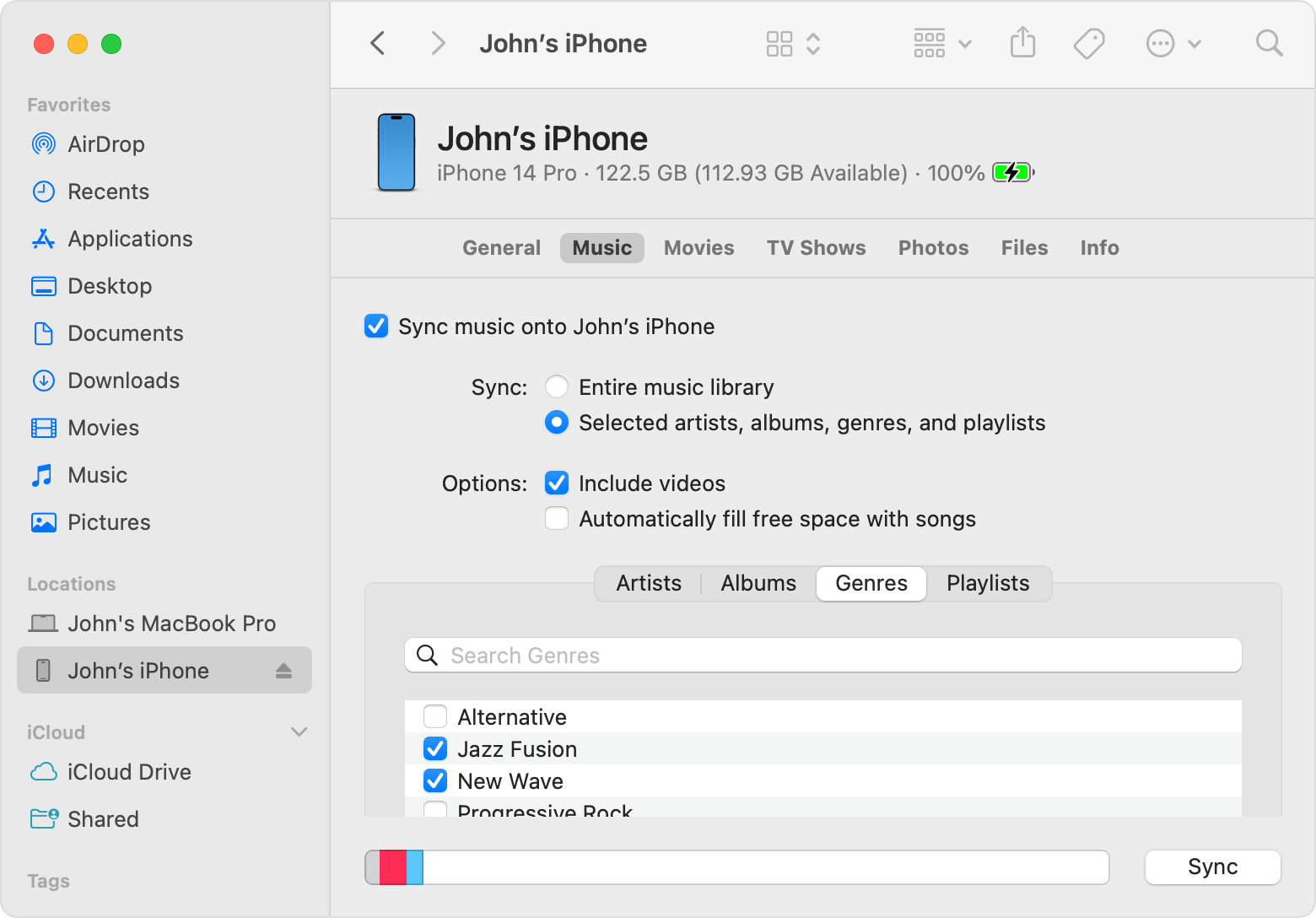
如果您使用的是 Windows 10/11 或 Mac macOS莫哈維 或更早版本,您可以使用 iTunes 在電腦和 iOS 或 iPadOS 設備之間同步音樂、影片等。 這是如何做的。
- 打開 iTunes 並使用 USB 數據線將您的設備連接到計算機。 單擊 iTunes 窗口左上角的設備圖標。
- 在 iTunes 窗口左側的“設置”下的列表中單擊“音樂”
- 必須勾選“同步音樂”旁邊的複選框。 之後,決定您是要復制整個音樂庫還是只複製選定的項目。
- 選擇要同步的歌曲後,點擊屏幕底部的“同步”按鈕。

同步過程完成後,您只需安全地從 PC 中彈出 iPhone。
如果您的計算機上有一些本地歌曲,這就是如何將歌曲下載到手機的簡單過程! 請記住,始終建議您將應用程序以及移動設備的操作系統版本更新到最新版本。
但是,在您使用 Apple Music 服務時,總會遇到錯誤或停止工作的情況。 例如,iCloud 音樂庫未在 iPhone 上顯示,音樂無法在 iPhone 上播放, Apple Music 無法在 CarPlay 上運行, 和更多。 因此,為避免發生這些問題,您應該在設備上擁有音樂曲目和播放列表的永久副本。 這樣,您就無需訪問應用程序或將您的設備連接到互聯網即可離線收聽 Apple Music。
第 4 部分。讓 Apple Music 歌曲在您的移動設備上永遠可用的提示
儘管我們已經分享瞭如果您是 Apple Music 訂閱者,如何將歌曲下載到您的手機,但如果您從 iTunes Store 購買了歌曲,或者如果您的計算機上有本地文件,那麼了解如何下載歌曲仍然很重要 保留 Apple Music 中的歌曲 你喜歡永遠在你的移動設備上可用! 當然,您認為這是不可能的,因為 Apple Music 歌曲受 DRM 保護! 好吧,你完全錯了!
事實上,取消對 Apple Music 歌曲的保護是一件容易的事。 你只需要一個像這樣的好工具 TunesFun Apple Music 音樂轉檔器. 借助這款專業應用程序,您可以下載任何您喜歡的 Apple Music 歌曲,甚至可以將它們轉換為 MP3 等格式。 這是一款功能強大的應用程序,可以快速刪除 DRM。 憑藉其快速的轉換速度,您可以處理多首歌曲並節省時間! 您無需擔心輸出文件會是什麼,因為歌曲的原始質量將與其 ID 標籤和元數據信息一起保持。
這保證易於使用,因為它的導航功能很簡單。 如果您想嘗試使用 TunesFun Apple Music Converter 下載和處理您的 Apple Music 收藏夾,您可以查看以下指南。
第1步。 下載並安裝 TunesFun 電腦上的 Apple Music Converter。 立即啟動它並開始預覽和選擇您想要轉換的 Apple Music 歌曲。

第2步。 選擇您想要使用的輸出格式,並確保更改您想要修改的那些輸出參數設置。

步驟#3。 點擊屏幕底部的“轉換”按鈕。 該應用程序將開始轉換選定的 Apple Music 歌曲。 同時,DRM 刪除過程也會發生!

擁有無 DRM 和轉換後的 Apple Music 歌曲後,您可以將它們保存到您的手機中,並隨時收聽! 絕對不再需要網絡連接了!
部分5。 概要
學習如何將歌曲下載到手機的過程真的很容易。 如果您是 Apple Music 用戶,保存您的收藏夾非常簡單,尤其是在您訂閱有效的情況下。 但萬一你沒有,你不必擔心! 借助像 TunesFun Apple Music 音樂轉檔器!
發表評論